Google Chrome og Mozilla Firefox er de mest anvendte webbrowsere i dag. En af de mest imponerende funktioner, der findes på begge disse webbrowsere, er mængden af tilgængelige gratis udvidelser eller tilføjelser, som du kan downloade og installere for at ændre browsers eksisterende opførsel eller endda tilføje nye funktioner såsom en FTP-klient (FireFTP ), download manager (DownThemAll!) eller reklameblokker (Adblock Plus) uden at kræve en dedikeret tredjepartssoftware. I øjeblikket er der mere end 12.000 udvidelser, der kan installeres på den aktuelle Firefox.
Selvom udvidelserne er meget nyttige, kan de konstante browseropdateringer, der frigives hver måned, få nogle af udvidelserne til at stoppe med at fungere, hvis de er programmeret til kun at køre med bestemte versioner af Firefox.

Dette er faktisk en sikkerhedsfunktion, der giver udvidelsesudviklerne mulighed for fuldt ud at teste og verificere, at deres udvidelse er kompatibel med den nyeste Firefox og ikke nedbrud den. Der er dog tidspunkter, hvor det rapporteres, at udvidelsen ikke er kompatibel med Firefox, eller at du ikke kan installere, fordi knappen Tilføj til Firefox er nedtonet med en tekst, der siger ikke tilgængelig for Firefox. Her har vi 4 måder at tvinge installationen af inkompatible udvidelser i Firefox på. 1. Nattlige testværktøjer
The Nightly Tester Tools er en udvidelse til Firefox, der har muligheden for at deaktivere kompatibilitetskontrol af tilføjelser. Efter installation af udvidelsen skal du genstarte din Firefox webbrowser, trykke på Alt + T for at vise menulinjen, gå til Nightly Tester Tools og vælge " Force Addon Compatibility ".
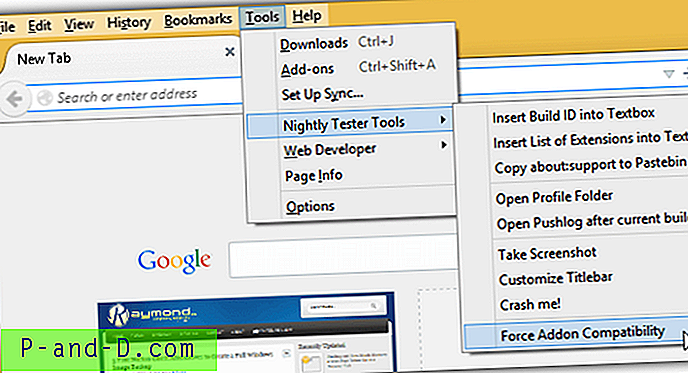
Når du har aktiveret indstillingen Force addon-kompatibilitet, kan du nu kraftigt aktivere en inkompatibel addon. Gå til Add-ons Manager-vinduet ved at trykke på Ctrl + Shift + A, højreklik på den inkompatible tilføjelse og vælg Aktivér . Ignorer venligst advarselsmeddelelsen, der vises i Add-ons Manager, der fortæller dig, at kompatibilitetskontrollen er deaktiveret, og at du muligvis har inkompatible tilføjelser.
Download Nightly Tester Tools
2. Deaktiver tilføjelseskompatibilitetskontrol
På ældre versioner af Firefox er det nemt at deaktivere add-on-kompatibilitetskontrol ved blot at skifte extensions.checkCompatibility- præference fra om: config til false . Men siden version 3.6 kræver Firefox, at du medtager applikationsversionen i slutningen af præferensen. Dette ville være en ulempe, fordi Firefox opdateres hver måned, hvilket betyder, at du bliver nødt til at genskabe et nyt præferencenavn på hver større udgave.
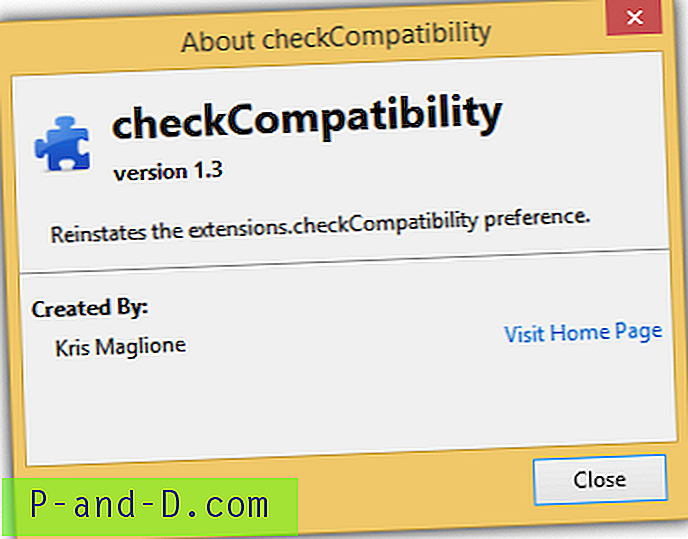
For at komme igennem dette problem kan en tilføjelse kaldet Deaktiver add-on-kompatibilitetskontroller bruges til at genindsætte de pensionerede extensions.checkCompatibility-præference uden respekt for den aktuelle applikationsversion. Installer addon, og der er intet at konfigurere.
Download Deaktiver tilføjelseskompatibilitetskontroller
3. Redigering af Extensions.checkCompatibility Preferences
Hvis du hører til den avancerede brugergruppe, der foretrækker at lære, hvordan manuelt ændrer Extensions.checkCompatibility-indstillinger for at deaktivere udvidelseskompatibilitetskontrol, er her trinnene.
3a) Først skal du identificere den version af Firefox, du kører. Du kan enten se det i Om Firefox fra menulinjen Hjælp eller besøge den interne URL om: eller om: support .
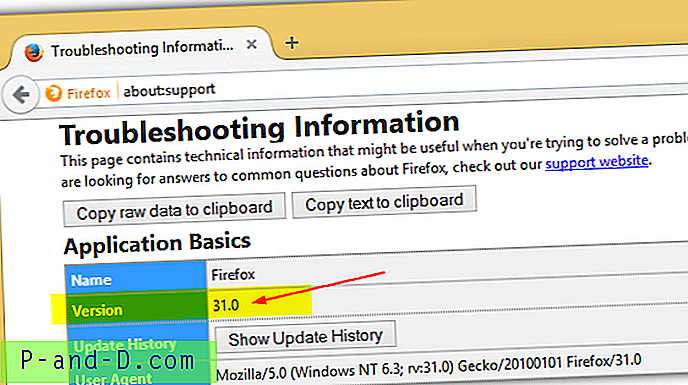
3b) Få adgang til URL'en om: config fra adresselinjen, og klik på "Jeg skal være forsigtig, jeg lover!" knap.
3c) Højreklik i vinduet, gå til Ny og vælg Boolean .
3d) Når du bliver bedt om at indtaste præferencenavnet, skal du skrive extensions.checkCompatibility.31.0 og klikke på OK. Du skal muligvis udskifte 31.0 med det versionnummer, du ser fra trin 3a.
3e) Vælg " falsk " som den boolske værdi, og klik på OK.
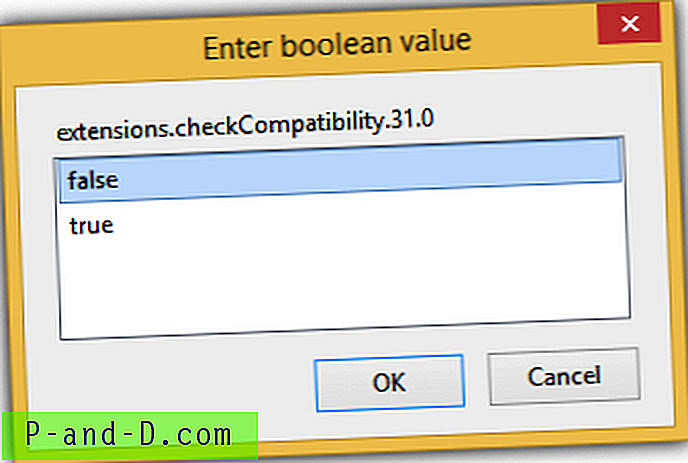
Ændringerne træder i kraft straks uden at kræve, at du genstarter Firefox. Vær opmærksom på, at du bliver nødt til at genskabe et nyt præferencenavn på extensions.check Kompatibilitet med det aktuelle versionnummer, når Firefox opdateres.
4. Hacking af udvidelsen
Du kan finde en instruktion om det minimale og maksimale version nummer af Firefox, som udvidelsen kan installeres på, og denne værdi tilføjes af udvidelsesprogrammøren. Heldigvis er det muligt at redigere udvidelsen og øge det maksimale versionstal, så selv den forældede udvidelse kan installeres på en nyere version af Firefox.
4a) Gå til webside for den udvidelse, du gerne vil installere. Højreklik på den nedtonede " Tilføj til Firefox " -knap og vælg " Gem link som ... ". Firefox vil nu downloade add-on-filen, der har en .XPI-udvidelse.
4b) Find den XPI-fil, du har downloadet, højreklik på den og åbn med 7-Zip.
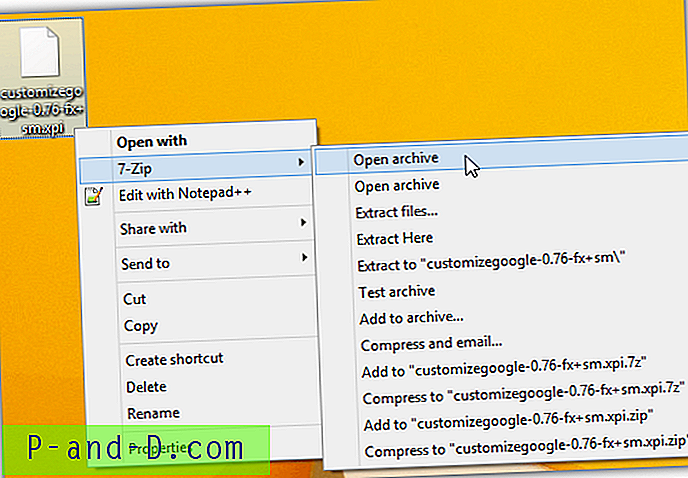
4c) I 7-Zip skal du højreklikke på filen install.rdf og vælge Rediger . Det tilrådes at bruge en bedre teksteditor som Notepad ++ til at redigere filen install.rdf, fordi Windows Notepad ikke genkender nye linjepauser. Du skal konfigurere 7-Zip for at bruge Notepad ++ som standardeditor fra Værktøjer> Indstillinger> Editor-fanen.
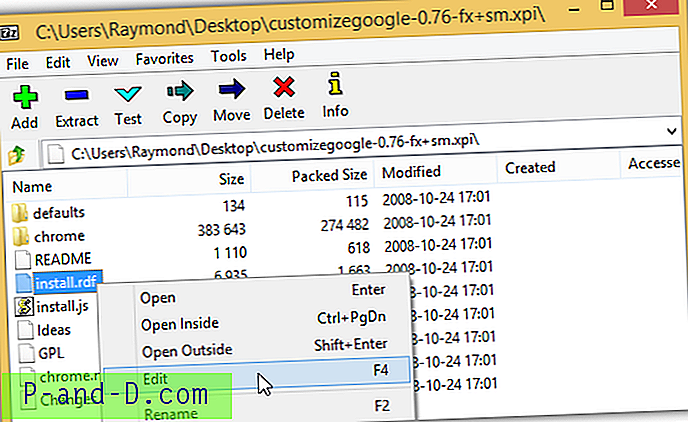
4d) Find koden i teksteditoren og noter værdien for maxVersion. Som du kan se fra skærmbilledet nedenfor, kan denne udvidelse kun installeres på Firefox fra version 1.0 op til 3.1b2pre. Skift blot maxVersion-værdien til et tal, der er ækvivalent eller højere end den aktuelle version, og gem ændringerne.
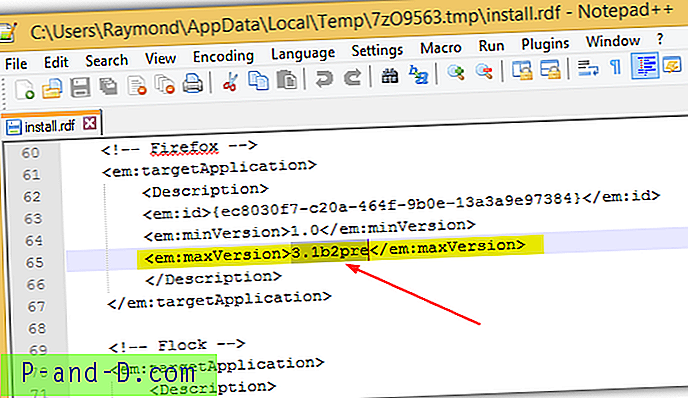
4e) 7-Zip registrerer, at filen install.rdf blev ændret og vil bede dig om, hvis du vil opdatere den i arkivet. Klik på OK-knappen.
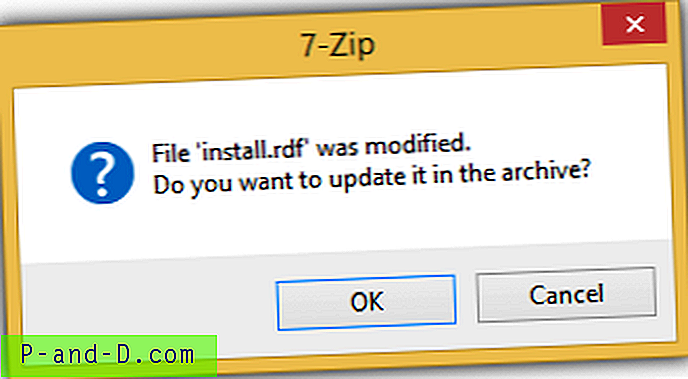
4f) Det sidste trin er at trække den ændrede XPI-fil til Firefox-vinduet og vil bede dig om at installere i stedet for at fortælle dig, at udvidelsen ikke kunne installeres, fordi den ikke er kompatibel med Firefox.




![[Fix] Windows Script Host Access er deaktiveret på denne maskine](http://p-and-d.com/img/microsoft/726/windows-script-host-access-is-disabled-this-machine.jpg)
